티스토리 애드센스 초보 블로그를 위한 광고 삽입하는 방법을 알아보도록 하겠습니다. 오랜만에 티스토리 관련된 글을 쓰게 되는 것 같습니다. 티스토리 블로그를 처음 시작한 게 2018. 8월이고, 본격적으로 글을 올리기 시작한 게 2018. 9월이었습니다. 애드센스 광고를 처음 승인을 받았은 건 2018.10.27일입니다. 현재 2019. 3월 말에는 애드센스 광고 5개월 차로 접어들게 됩니다. 티스토리 블로그를 시작하고 애드센스 승인받은 후에 처음 광고를 설치를 해야 하기 때문에 아는게 너무 없었습니다. 여러 방법을 엄청 찾아보고 확인하고 또 확인하고 조심스럽게 개제했었습니다. 어떤 광고가 효과가 좋은지부터 광고 위치까지 지금도 찾아보고 배워가고 있습니다. 첫 광고를 달고 기분이 좋았던 게 4개월 전쯤인데 이제는 제법 광고 분석도 이런저런 실험도 해보고 있습니다. 오늘은 애드센스 승인 후 처음 광고를 삽입해야 하는 초보블로그 광고 삽입하는 방법부터 알아보고 광고 관련해서는 추후에 하나씩 포스팅해봐야겠습니다.
[관련글]
[ABOUT MY BLOG] - 쉽게배우기 목록<티스토리>
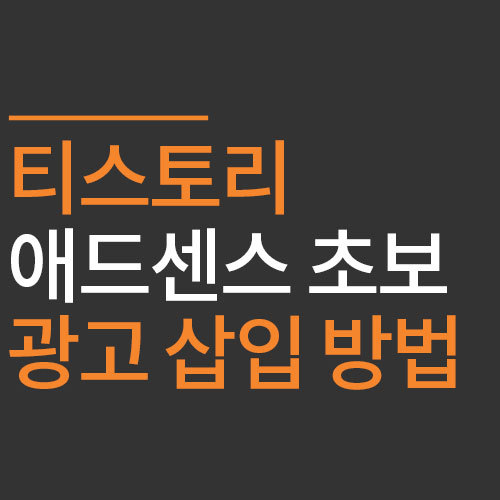
애드센스 승인을 받으셨나요? 그렇다면 이제 티스토리 블로그에 광고를 삽입하고 광고 수익을 받을 수 있게 된 것입니다. 처음 광고를 달아야 하는 초보자용으로 아래 글을 참고하시면 좋을 것 같습니다. 애드센스 승인 후 처음 광고를 삽입하는 방법과 현재 제가 사용중인 광고 단위를 참고로 해서 애드센스 광고 종류에 대해서도 알아보겠습니다.

애드센스 로그인→ 광고 → 광고단위로 이동하면 위 화면처럼 본인이 사용하고 있는 광고의 목록을 확인 할 수 있습니다. 저의 경우 가장 기본적으로 사용하는 상단에는 반응형 디스플레이광고/ 중간 링크광고 / 하단 일치하는 콘텐츠 광고를 사용하고 있습니다. 여기서 이름은 제가 보기 편하게 입력을 해놓은 거고 광고의 종류는 우측 박스 안에 있는 목록을 봐주시면 될 것 같습니다. 이제 막 애드센스 승인을 받으신 분들은 처음에는 이 목록은 없습니다. 아래 이미지를 봐주세요. 아직 아무 광고도 등록하지 않은 상태입니다.
1.새 광고 단위 만들기
애드센스 로그인→ 광고 → 새 광고 단위로 이동합니다. 이제 광고를 위 화면처럼 하나씩 등록을 해보면서 광고의 종류에 대해서도 알아보도록하겠습니다.
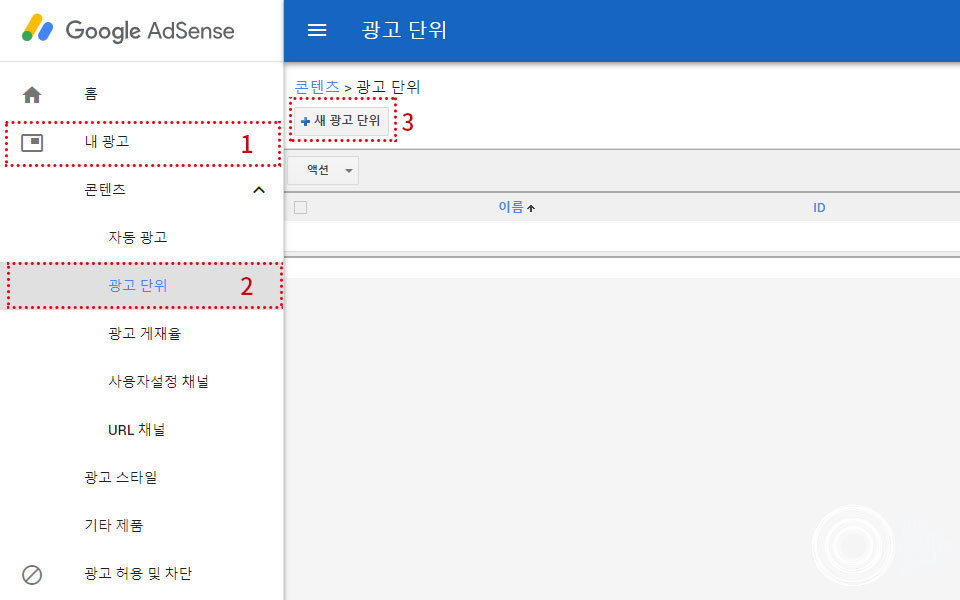
2.광고종류 선택하기
애드센스 광고의 종류 입니다. 하지만 처음 광고를 삽입해야 하는 블로거에게 안보이는 광고가 하나 있습니다. 아래 이미지에 네모박스 있는 일치하는 콘텐츠 광고입니다. 일치하는 콘텐츠 광고는 광고의 운영이 가능한 사이트 조건이 있습니다. 그부분은 아래 광고의 종류의 대해 설명할 때 적어보도록 하겠습니다.
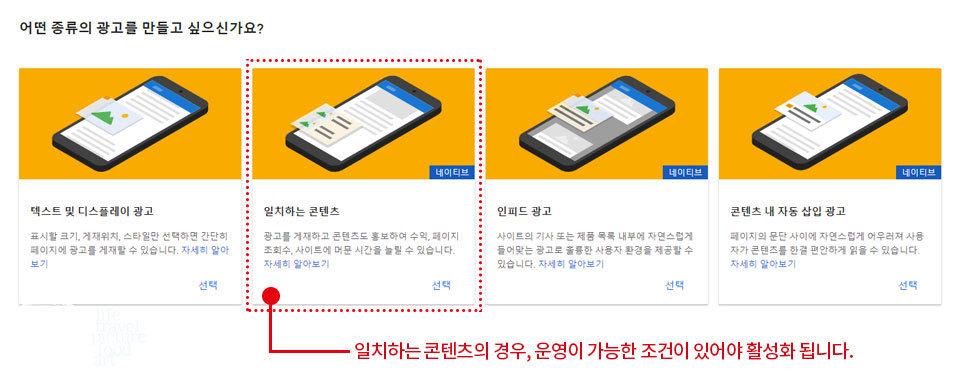
우선 처음 광고를 등록할때 보여지는 광고의 종류는 아래와 같습니다. 3가지 종류의 광고를 먼저 운영하실 수 있습니다. 그럼 3개의 광고 종류에 대해서 먼저 알아보고 어떤 것을 선택하면 좋을지 알아보도록 하겠습니다.
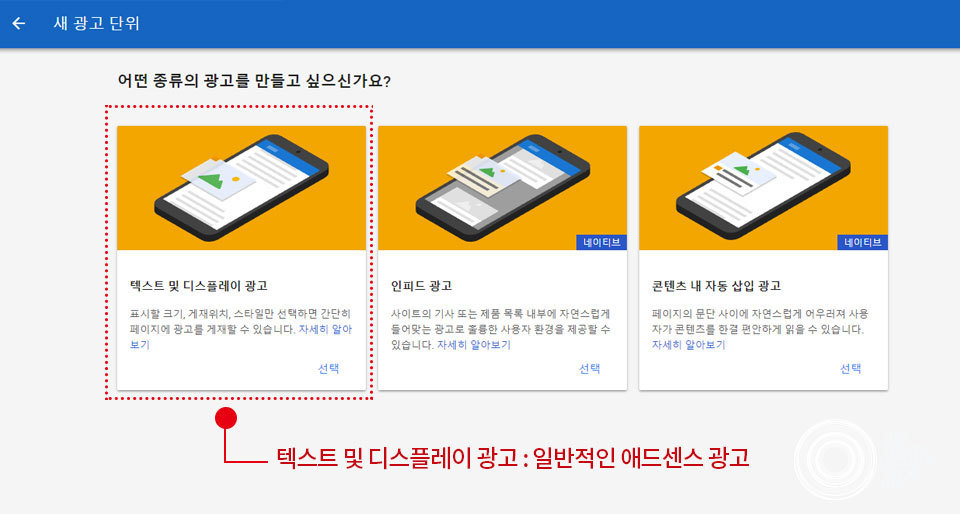
◎광고의 종류
L 1. 텍스트 및 디스플레이 광고
일반적인 광고로 처음 광고를 삽입할 때 많이 사용하는 광고입니다. 첫 광고를 삽입할 때 이광고를 일반적으로 추천하고 있습니다.
L 2. 인피드 광고
블로그의 목록 스타일에 따라 글의 리스트에 광고가 보여지게 됩니다. 하지만 광고성이 떨어져서 이 광고는 자주 사용하지 않게 되는 것 같습니다.
L 3. 콘텐츠 내 자동 삽입광고
1번의 디스플레이 광고에 비해서 우측에 텍스트와 함께 버튼까지 들어가는 광고로 클릭율을 높이기에 효과적인 광고 입니다. 이 광고의 경우 포스팅 중간에 광고를 삽입한다면 추천하는 광고입니다.
※ 일치하는 콘텐츠 광고
위에서 설명한 대로 이 광고의 경우 처음 애드센스 광고를 등록할 때는 보이지 않는 광고의 종류입니다. 운영이 가능한 사이트의 조건이 있습니다. 트래픽, 페이지 수를 충족해야 활성화되는 광고입니다. 정확한 기준은 알 수 없지만 저의 경우 일반적인 텍스트 및 디스플레이 광고를 달고, 1일 1포스팅을 하면서 글을 채워 나가며 광고를 운영한지 2달 정도 되었을 때 일치하는 콘텐츠 광고를 활성화할 수 있었습니다. 일치하는 콘텐츠 광고의 경우 추후에 어떤 효과가 있었는지 적어보도록 하겠습니다.
애드센스의 광고 종류를 알아봤습니다. 그렇다면 처음 광고를 삽입해야 하는 초보 블로그가 운영하기 쉬운 광고로 1번. 텍스트 및 디스플레이 광고를 블로그에 적용시키는 방법을 알아보도록 하겠습니다.
3.광고 만들기
1번 텍스트 및 디스플레이 광고를 선택하고 보여지는 화면입니다. 이름을 적을때는 본인이 알아보기 쉬운 광고 이름으로 적도록 합니다.
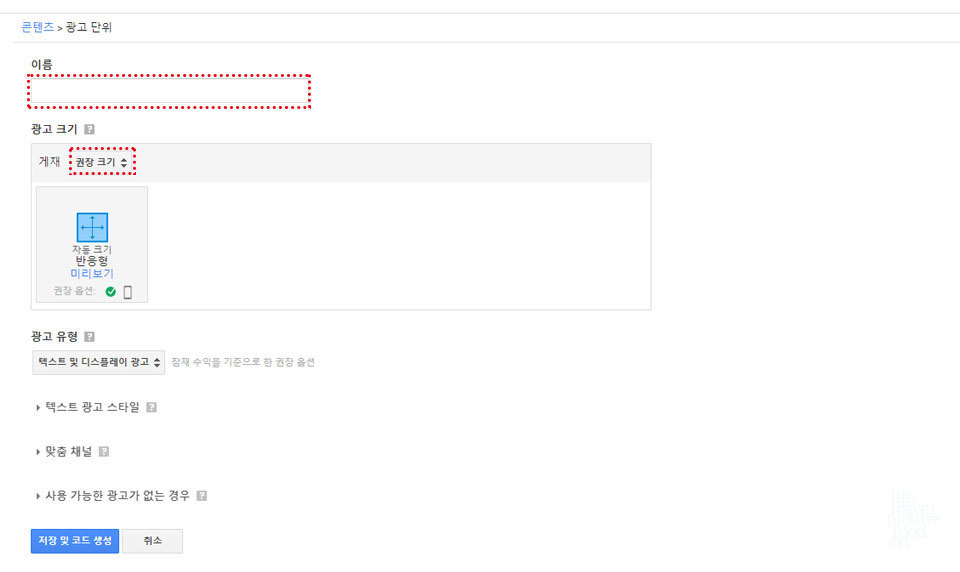
예를 들어 반응형 광고로 상단에 삽입할 예정이라면 광고의 이름을 (상단 반응형 디스플레이 광고) 하고 적어서 추후 광고 목록에서 본인이 보기 쉽게 적어두시면 좋습니다. 처음 광고를 달아야 할 때는 반응형으로 광고를 삽입하면 모바일용 광고를 만들지 않고 모바일에서도 광고가 최적화 되어서 잘보입니다. 아래 설정이 다 끝났다면 저장 및 코드 생성 버튼을 눌러줍니다.
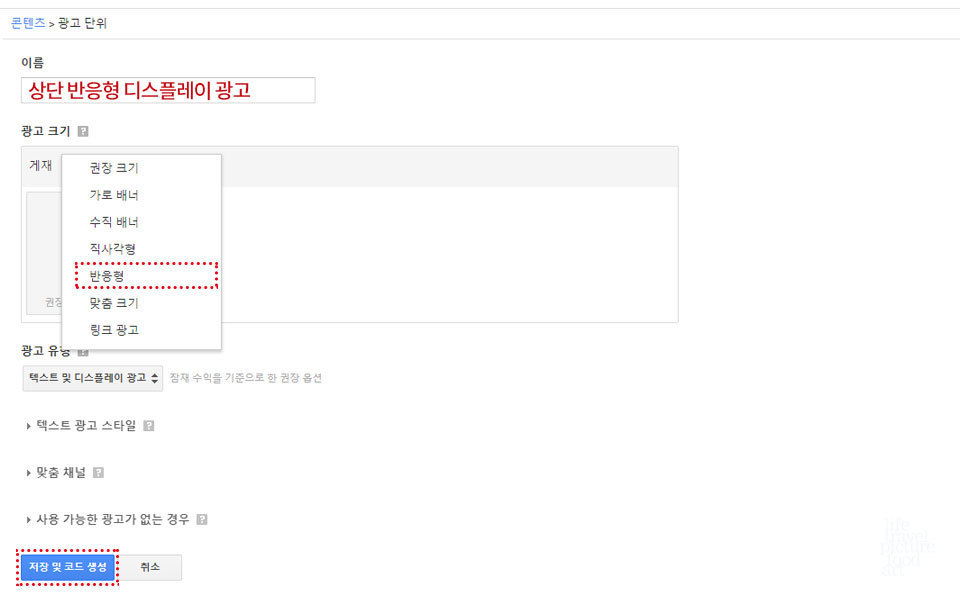
4.광고 코드 복사
광고 코드가 생성이 되었다면 아래 코드를 전체 복사해줍니다. 복사한 광고 코드를 이제 티스토리 블로그에 적용시켜 보도록 하겠습니다.
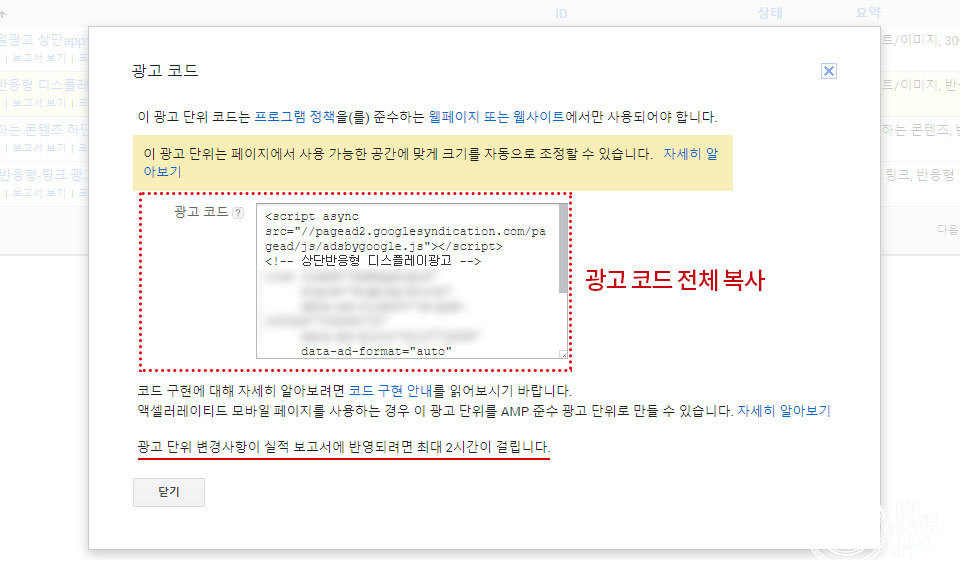
5.티스토리 플러그인
티스토리 관리자 페이지에서 플러그인에 있는 보기에서 수익을 선택합니다. 또는 돋보기 아이콘을 클릭하여 애드센스를 검색 하시면 됩니다. 아래 플러그인에서 애드센스 반응형으로 코드를 생성했기 때문에 구글 애드센스(반응형)를 선택해주시면 됩니다.
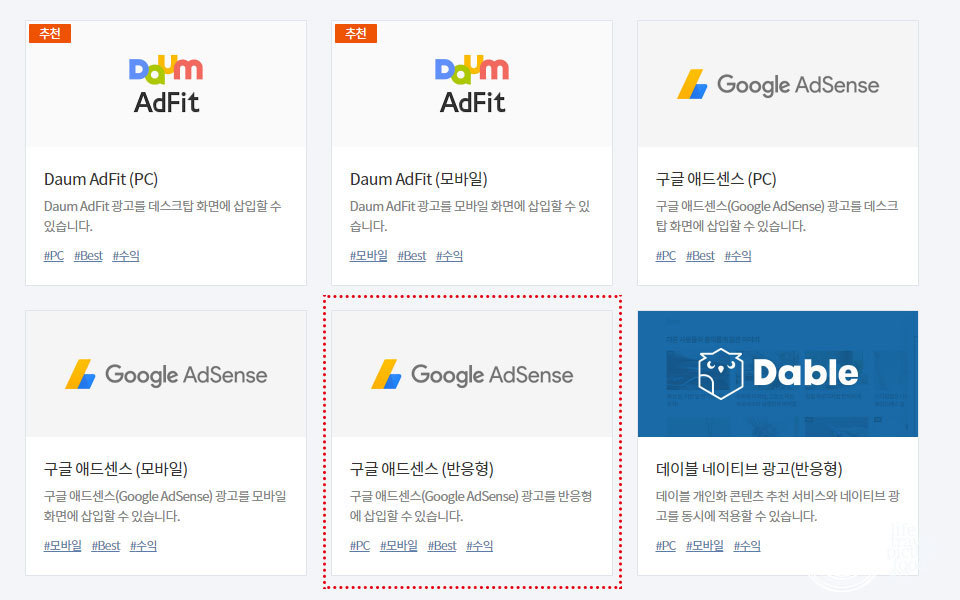
6.티스토리 광고형태 선택
티스토리 구글애드센스(반응형)을 선택하면 아래와 같은 화면이 보입니다. 여기서 광고형태를 선택하여 자동으로 광고를 넣을 예정입니다. 광고형태는 세번째 것으로 선택하여 글의 상단영역과 하단영역에 애드센스 광고를 넣어보겠습니다.
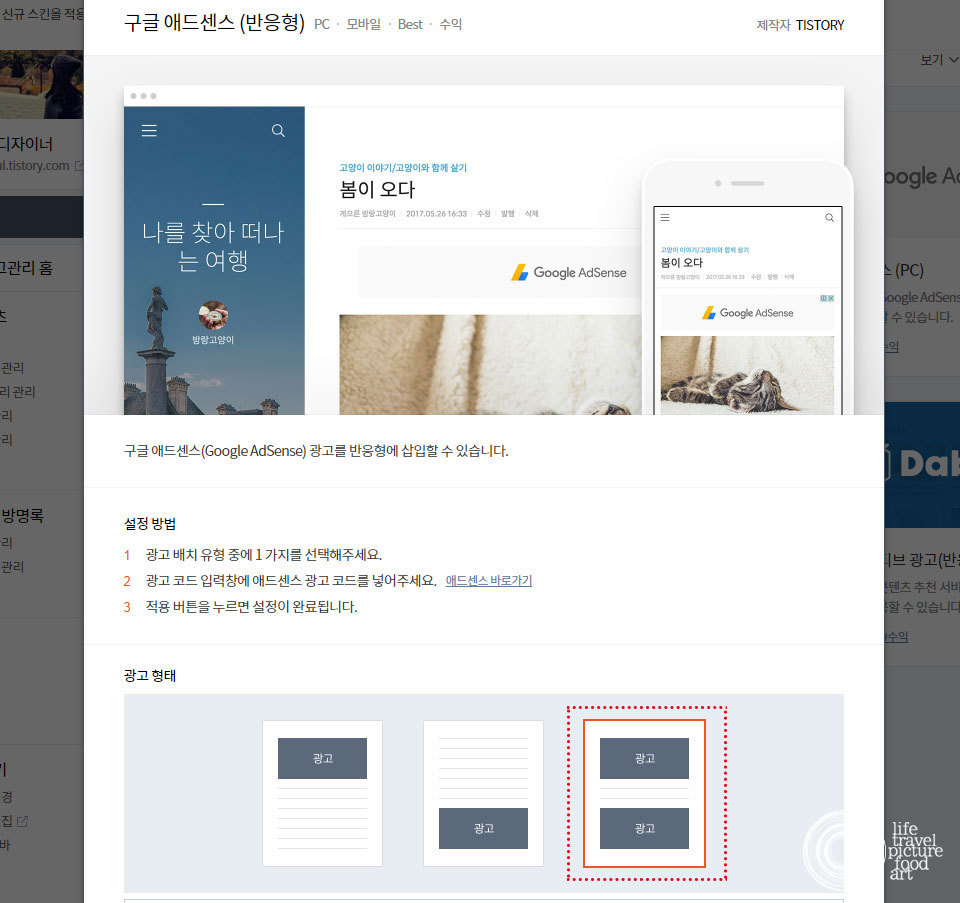
처음 애드센스 광고를 넣을 때는 쉽게 이렇게 자동으로 광고를 넣는 것을 추천합니다. 추후 익숙해지면 다양한 광고 형태로 넣을 수 있는데 초보 블로그는 이방법이 가장 쉬운 것 같습니다. 세번째 광고 형태를 선택하면 아래와 같은 화면이 보여집니다. 글 상단에 넣을 광고 코드를 붙여넣기 하는 곳과 글 하단에 넣을 광고 코드를 붙여넣기 하는 공간이 보여집니다. 그럼 이곳에 광고 코드를 넣어보도록 하겠습니다.
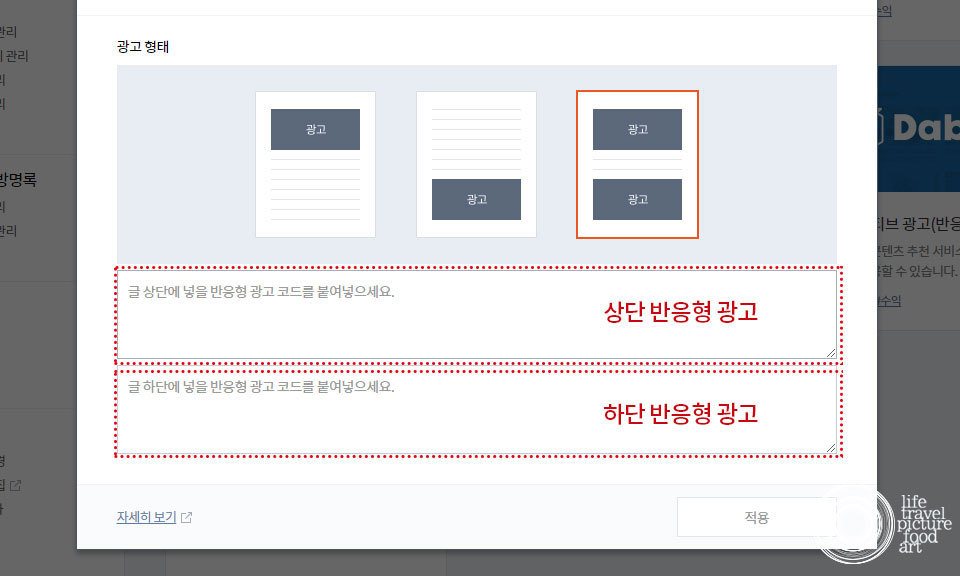
7.광고코드 붙여넣기
애드센스에서 복사했던 광고 코드를 이곳에 붙여넣기 해주시면 됩니다. 하단 광고 만드는 방법은 따로 소개하지를 않았는데 위에 상단광고 만드는 방법과 동일하게 새광고를 만들어서 이곳에 하단 광고에 붙여넣기만 해주시면 됩니다.
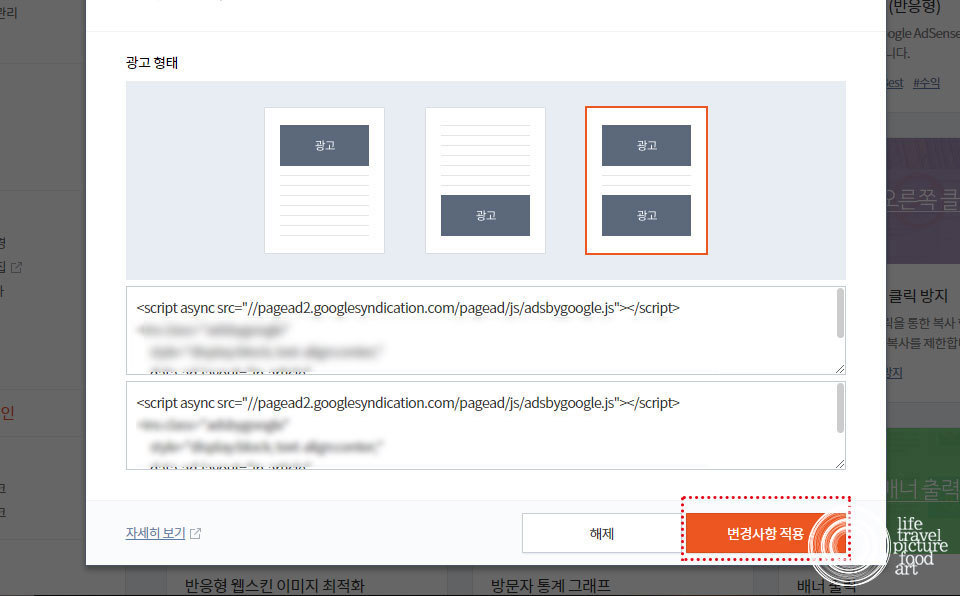
티스토리 블로그 구글 애드센스 승인 후 처음 광고를 넣어야할 때 글상단, 글하단은 자동으로 쉽게 이렇게 삽입이 가능합니다. 하지만 글중간에 광고를 넣고 싶을때는 반자동으로 넣어야 합니다. 글의 중간에 반자동 광고를 넣는 방법은 다음 포스팅에 이어서 적어보도록 하겠습니다.
'인터넷' 카테고리의 다른 글
| [WordPress] 워드프레스 홈페이지의 장점과 단점 (0) | 2019.11.03 |
|---|---|
| [인터넷] 워드프레스 무료 홈페이지 제작 방법 (0) | 2019.11.03 |
| [인터넷] 구글 애드센스 광고설정, 광고넣기, 광고달기, 광고삽입 방법 (0) | 2019.10.29 |
| [internet] 해외직구 사이트 추천 : 아마존(Amazon) (0) | 2019.09.30 |
| [internet] 아마존 생리컵 직구 – 레나컵 직구 방법! (0) | 2019.09.30 |




댓글